Telegram per PC deve conoscere suggerimenti e trucchi
Le piattaforme di comunicazione sono considerate tra le piattaforme che hanno affrontato la più grande evoluzione con i progressi della tecnologia. Numerose piattaforme hanno acquisito un’immagine popolare nel mercato, in cui ogni software ha creato il proprio approccio unico nel prendere di mira persone in tutto il mondo. Piattaforme come WhatsApp Messenger sono prontamente utilizzate per le conversazioni quotidiane, mentre Viber è stato preferito per i casi in cui è necessario contattare i propri cari che vivono dall’altra parte del mondo. Insieme a ciò, questi messenger hanno presentato diverse impostazioni di compatibilità che sono approvate da una serie di persone diverse, portando così una diversità di interesse tra le persone. Tuttavia, insieme a queste piattaforme competenti, un altro software è stato scelto per l’impalcatura di comunicazione più in alto. Telegram ha offerto ai professionisti lo sviluppo di un sistema per comunicare con le persone e presentare i propri prodotti in modo unico ed efficiente. Poiché questa piattaforma ha guadagnato una spinta nel mercato, molti professionisti hanno portato a portarla su un sistema più grande. Per questo, sono tenuti a far funzionare Telegram su un PC. Questo articolo ti presenta una guida dettagliata su come utilizzare Telegram per PC seguendo determinati meccanismi.
- Parte 1: Perché utilizziamo Telegram per PC?
- Parte 2: scarica l’app desktop ufficiale di Telegram
- Parte 3: Usa Telegram per PC tramite il sito Web di Telegram (senza scaricare l’app)
- Parte 4: potresti chiederti come bloccare qualcuno sul desktop di Telegram
- Parte 5: C’è qualche alternativa quando Telegram per PC non funziona? Sì, usa MirrorGo!
Parte 1: Perché utilizziamo Telegram per PC?
Ci sono centinaia di ragioni che ti indurrebbero a usare Telegram per PC. Ogni volta che sei seduto nel tuo ufficio e stai lavorando su un compito, potresti trovare abbastanza difficile spostarti sullo smartphone e cambiare postura, disturbandoti sul lavoro. In altri casi, l’uso del telefono turberebbe decisamente la disciplina imposta in ufficio. In questi casi, potrebbe essere necessario utilizzare il PC per piattaforme operative come Telegram. Mentre l’utilizzo di Telegram sul tuo PC ti salva da inutili disturbi, ti fornisce anche uno schermo più grande su cui comunicare. Questo di solito migliora la tua grafica e ti aiuta a coprire tutti gli aspetti dei messaggi con un approccio migliore. Pertanto, l’utilizzo di Telegram per PC può essere considerato una buona scelta per comunicare con persone in tutto il mondo.
Parte 2: scarica l’app desktop ufficiale di Telegram
Quando capisci l’importanza di utilizzare Telegram sul tuo PC, devi procedere alla ricerca di una procedura che ti guiderebbe nell’installazione di Telegram per il tuo PC. Sebbene Telegram offra un’applicazione desktop ufficiale su cui lavorare, è necessario seguire questi passaggi per comprendere facilmente la procedura coinvolta.
Passo 1: Apri il sito ufficiale di Telegram sul tuo browser e scarica la versione desktop del sistema operativo compatibile. Telegram ti offre un altro approccio all’utilizzo di Telegram su PC. Con la sua applicazione portatile che viene salvata sulla memoria esterna, è necessario collegarla e utilizzare la piattaforma senza installarla formalmente sul PC.
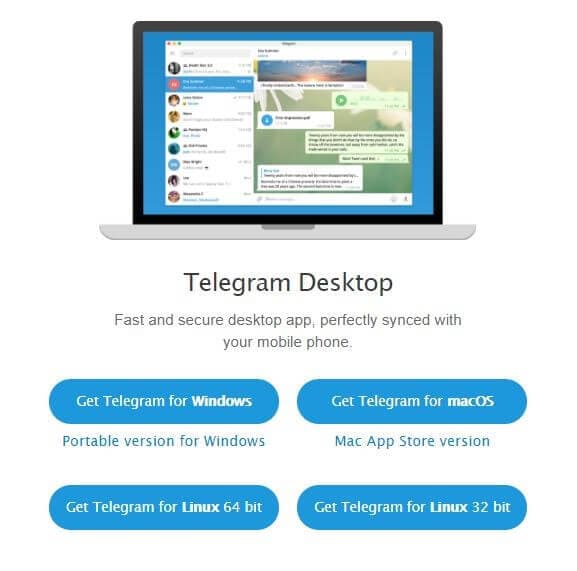
Passo 2: Indipendentemente da quanto sopra, una volta terminato il download dell’applicazione Telegram sul PC, è necessario procedere alla sua installazione. Inizialmente ti chiederebbe la lingua in cui desideri installarlo. Puoi selezionare facilmente qualsiasi lingua tra le sei opzioni fornite.
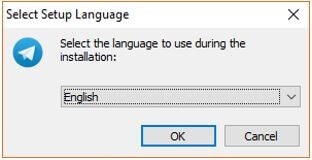
Passo 3: Nella schermata seguente, viene richiesto di fornire il nome della cartella per l’installazione. Telegram sarebbe presente in quella specifica cartella del menu Start.
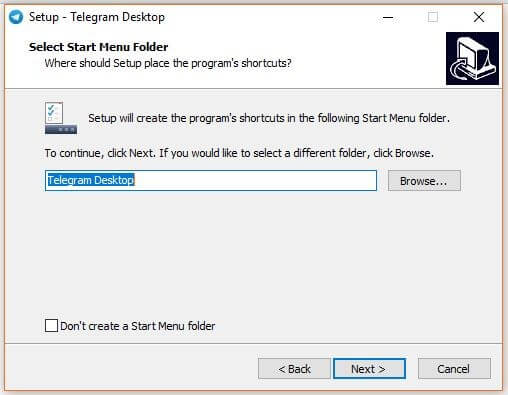
Passo 4: Nella schermata successiva che si apre, devi sfogliare e selezionare una cartella di destinazione per l’installazione di Telegram su di essa.
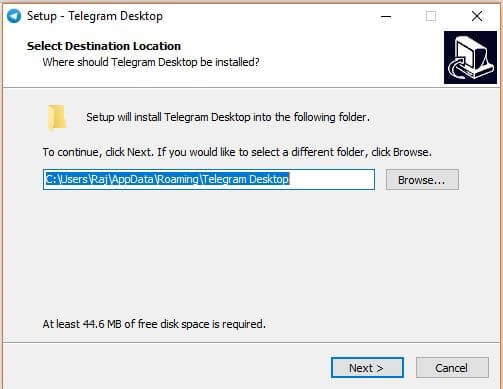
Passo 5: Se desideri creare un collegamento sul desktop dell’applicazione, devi selezionare la casella di controllo che viene offerta nella schermata seguente. Tocca ‘Avanti’ e concludi la sua installazione. Una volta terminata la sua installazione, devi procedere all’avvio della piattaforma per impostarla sul tuo dispositivo.
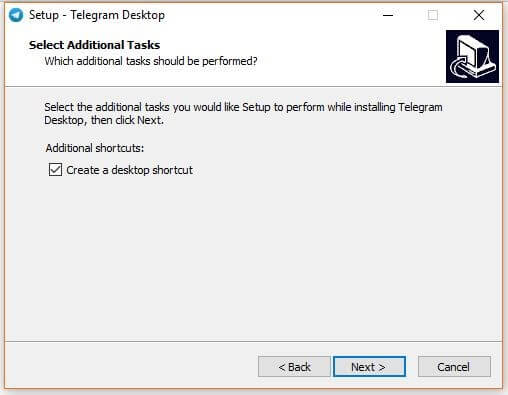
Passo 6: Esegui l’applicazione Telegram dal desktop o dalla cartella installata e tocca il pulsante ‘Avvia messaggistica’.
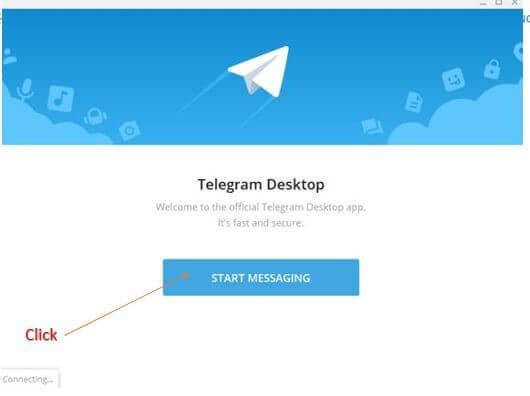
Passo 7: Fornisci alla piattaforma il paese e il numero di telefono in cui hai attivato il tuo Telegram. Tocca ‘Avanti’ per procedere. Inserisci il codice che viene inviato al tuo numero di telefono per la conferma. Dopo la conferma appare la schermata ufficiale di Telegram Messenger che ora può essere utilizzata per inviare facilmente messaggi ai propri contatti.
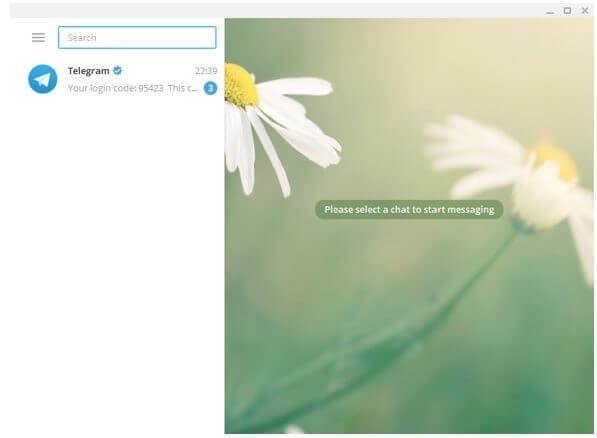
Parte 3: Usa Telegram per PC tramite il sito Web di Telegram (senza scaricare l’app)
Se non sei un estimatore dell’utilizzo di Telegram per PC scaricando la piattaforma specifica sul tuo dispositivo, puoi prendere in considerazione l’utilizzo della piattaforma del suo sito Web con funzionalità ed esperienza simili. Per evitare di occupare spazio non necessario sul dispositivo, è necessario seguire le linee guida fornite di seguito per utilizzare Telegram tramite il suo sito Web ufficiale.
Passo 1: Apri il sito ufficiale di Telegram sul tuo browser.
Passo 2: Con la pagina di accesso in primo piano, seleziona il paese e digita il tuo numero di telefono. Tocca il pulsante ‘Avanti’ per procedere.
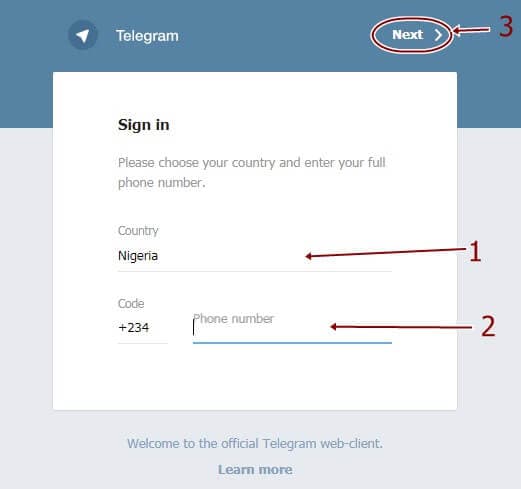
Passo 3: Sullo schermo viene visualizzato un popup per confermare il numero di telefono fornito. Una volta confermato, viene inviato un codice al numero di telefono associato che si sta aggiungendo. Fornisci il codice e accedi al tuo account Telegram. Puoi osservare tutti i contatti e i messaggi che vengono inviati tramite il numero di telefono in precedenza.
Parte 4: potresti chiederti come bloccare qualcuno sul desktop di Telegram
Durante l’utilizzo di Telegram, ci sono diversi casi in cui ti imbatti in un contatto che ti prende costantemente in giro e ti impedisce di lavorare in modo efficiente. In questi casi, devi bloccare qualcuno dal tuo account Telegram per metterlo in attesa per prenderti in giro. Per bloccare qualcuno sul desktop di Telegram, devi seguire questi semplici passaggi come indicato di seguito.
Passo 1: Apri la tua applicazione Telegram sul PC e procedi verso la selezione di un contatto che desideri bloccare.
Passo 2: Seleziona l’icona ‘tre punti’ presente nell’angolo in alto a destra dello schermo.
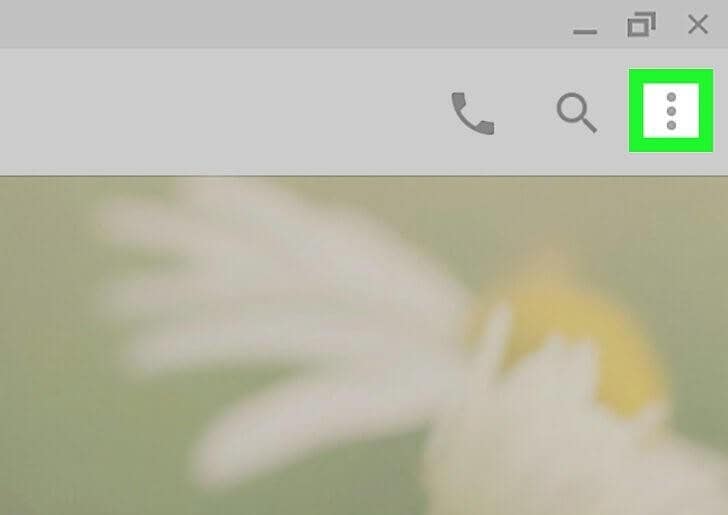
Passo 3: Tocca l’opzione ‘Blocca utente’ dal menu a discesa per impedire all’utente di contattarti su Telegram.
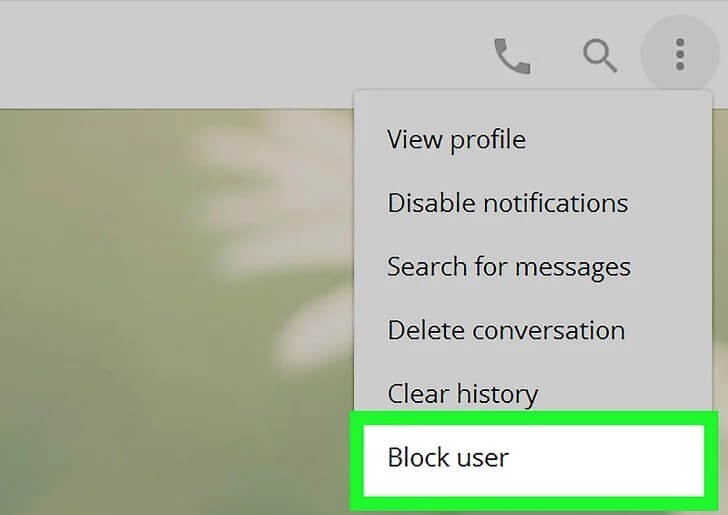
Parte 5: C’è qualche alternativa quando Telegram per PC non funziona? Sì, usa MirrorGo!
Tuttavia, a parte tutti i metodi e le tecniche a cui si è fatto riferimento e presentati sopra, diversi aspetti negativi non ti permetterebbero di far funzionare perfettamente Telegram. In tali circostanze, questo articolo ti presenta un’alternativa molto efficiente che ti permetterebbe di utilizzare Telegram sul tuo PC senza scaricare la sua app desktop ufficiale o l’applicazione web. Le applicazioni di mirroring hanno presentato soluzioni in tempo reale per un po’ di tempo e sono considerate un protocollo molto efficace che può essere adattato per far funzionare facilmente piattaforme come Telegram. Poiché la saturazione che esiste nel mercato è piuttosto elaborativa, l’articolo ti presenta una scelta che ti fornirebbe il sistema perfetto di mirroring delle applicazioni sul tuo PC. Wondershare MirrorGo ti offre di mantenere un ambiente controllato durante la gestione dei dispositivi, dove puoi facilmente concentrarti sul controllo del dispositivo con l’aiuto delle periferiche del PC. Wondershare MirrorGo fornisce una connessione USB per stabilire una connessione di mirroring che fornirebbe servizi senza ritardi. Insieme a questo, la piattaforma supporta anche il semplice utilizzo di mouse e tastiera per utilizzare le applicazioni Android sul telefono. Puoi anche registrare tutte le istanze mentre utilizzi l’applicazione di mirroring, rendendola la scelta perfetta con un set di funzionalità avanzate e un’interfaccia efficace.

Wondershare MirrorGo
Rispecchia il tuo dispositivo Android sul tuo computer!
- play giochi per cellulare sul grande schermo del PC con MirrorGo.
- Negozio screenshot preso dal telefono al PC.
- Visualizza multiplo notifiche contemporaneamente senza sollevare il telefono.
- Utilizza Applicazioni Android sul tuo PC per un’esperienza a schermo intero.
Per comprendere il semplice metodo di utilizzo di MirrorGo per far funzionare Telegram sul proprio PC, si consiglia di seguire i passaggi per conoscere la procedura della sua configurazione.
Passaggio 1: collegare il tuo Android
Inizialmente, ti consigliamo di collegare il tuo dispositivo Android al PC tramite una USB. Dopo aver collegato il dispositivo, modificare le impostazioni USB su ‘Trasferisci file’ e continuare.

Passaggio 2: abilitazione del debug USB
Con la connessione stabilita, accedi alle ‘Impostazioni’ del tuo telefono e apri ‘Sistema e Aggiornamenti’ dall’elenco delle opzioni. Apri ‘Opzioni sviluppatore’ nella schermata successiva e attiva l’interruttore di ‘Debug USB’ per abilitarlo.

Passaggio 3: stabilire lo specchio
Successivamente, sul tuo dispositivo Android viene visualizzata una schermata che richiede la creazione di una connessione di mirroring con il tuo PC. Tocca ‘Ok’ per concludere il processo e utilizzare Telegram sul tuo PC con facilità.

Conclusione
Questo articolo ha discusso in particolare dell’importanza di utilizzare Telegram sul tuo PC insieme a una guida dettagliata su come utilizzarlo in modo efficiente su questo dispositivo specifico per una migliore regolazione della messaggistica e della comunicazione. È necessario esaminare la guida per ottenere una migliore comprensione del sistema coinvolto.
ultimi articoli
